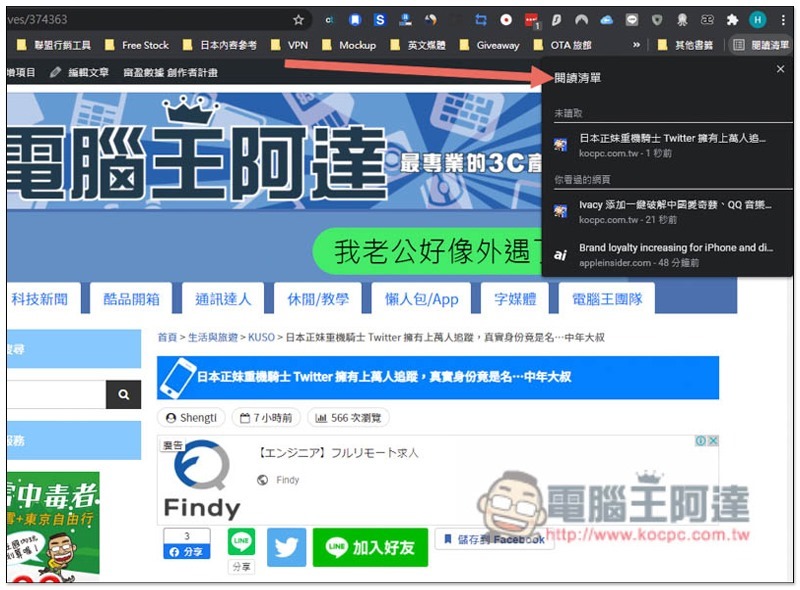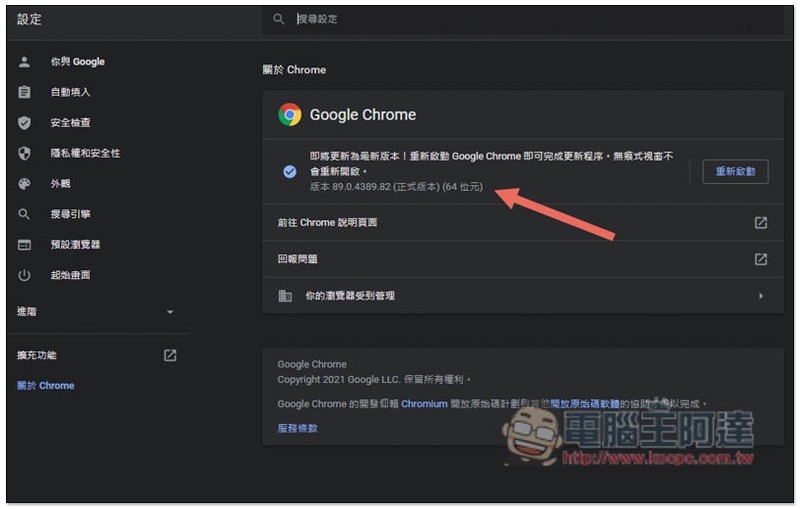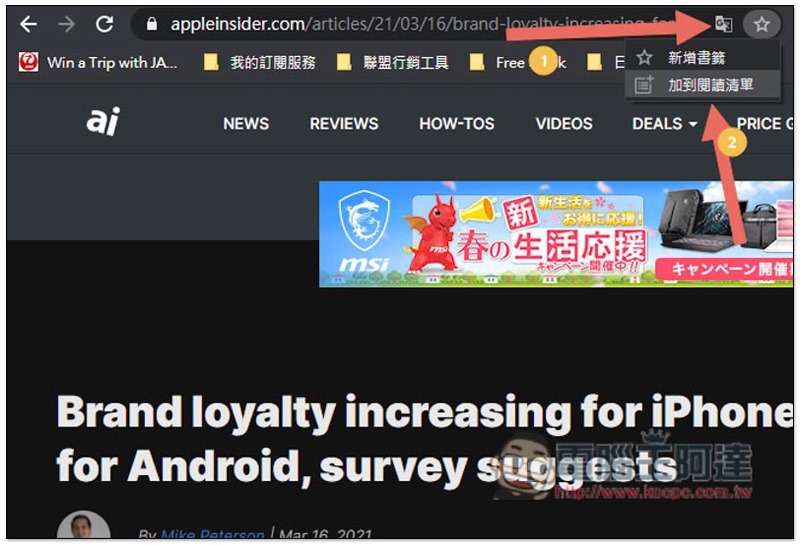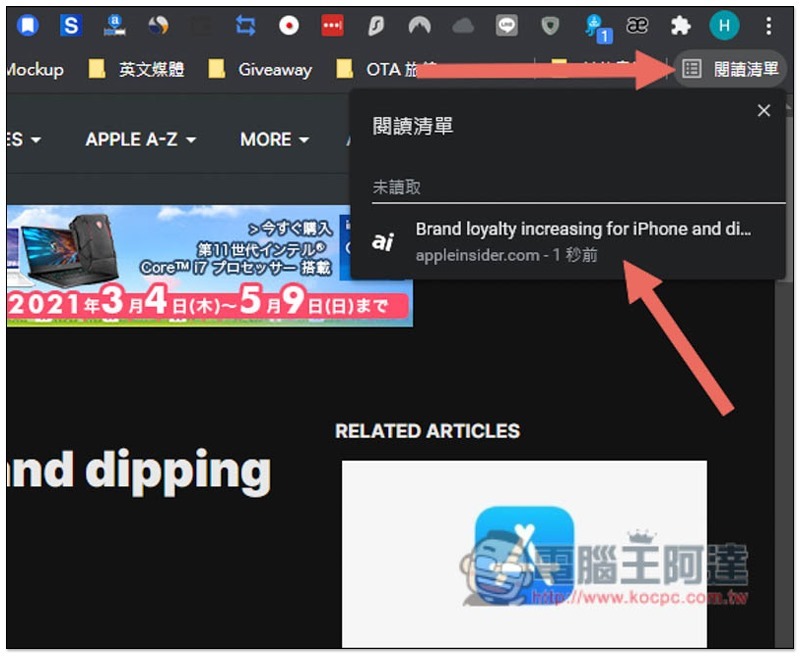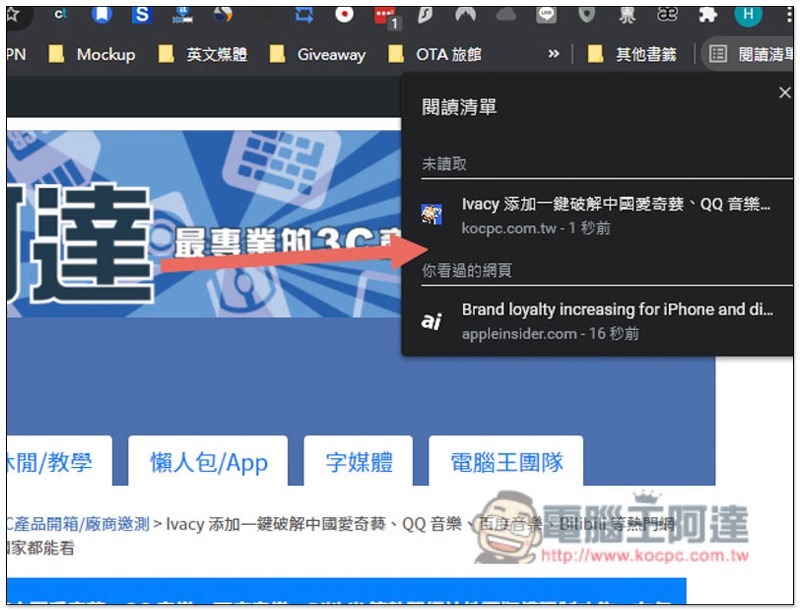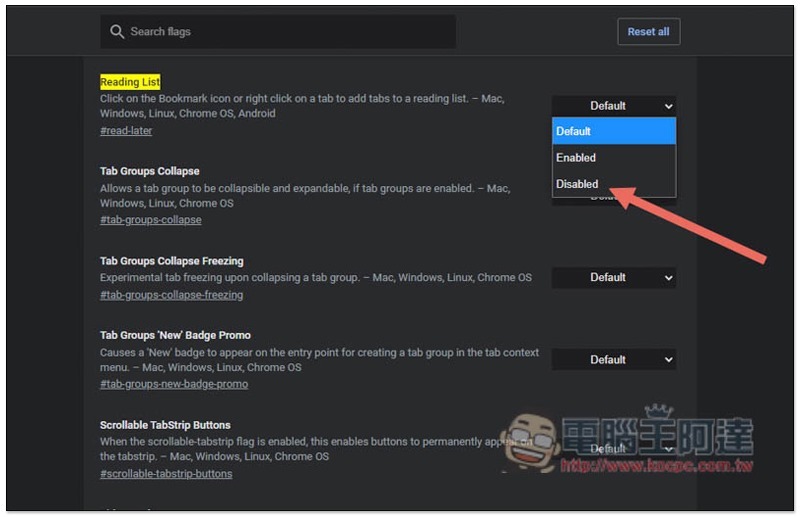近年來 Chrome 可說一直在想辦法解決用戶分頁越開越多的狀況,進而降低記憶體使用率。繼先前的分頁群組功能後,最新 Chrome 89 版本中再加入一個相當方便的「加到閱讀清單」功能,可以把你當下沒時間閱讀、處理的網頁內容保存起來,以便稍後再次打開,這篇就來教你怎麼使用。
另外,這功能是跟過往的加到書籤整合一起,因此對於不會用到的人來說,可能會想把它關閉,下面也會一併附上。
Chrome 加到閱讀清單最新功能的操作步驟
首先,請先確定你的 Chrome 已經升級到 89 版本,不確定的人可打開右上角選單,進到說明 –> 關於 Google Chrome:
在關於 Chrome 底下就能看到你目前 Chrome 版本,如果有新更新也會自動啟用,更新完後重開就會生效:
確認已經升級到 Chrome 89 後,打開你想要加到閱讀清單的分頁,然後點擊網址右側的 “星星” 圖示,就會看到 “加到閱讀清單” 新功能:
於右側的閱讀清單選項中,即可找到你加入的所有網頁,點擊一下就會再次打開:
另外已經閱讀完的網頁,可以標示成已閱讀,這樣閱讀清單就會自動幫你歸類,下方是已閱讀完成的網頁,上方則是還沒:
如何關閉 “加到閱讀清單” 功能
加到閱讀清單功能目前是跟新增書籤整合一起,因此對於部分人來說,可能還是比較喜歡過去看到喜歡的網頁時,點擊後直接新增書籤的操作方式,如果你是這樣,那就可以將它關閉。
關閉方法很簡單,於網址列中輸入 chrome://flags/#read-later,把 Reading List 右側的 Default 改成 Disabled,並重新開啟 Chrome 即可: